¿Cómo mostrar solo las filas que contienen un texto específico en Excel?
En Excel, la función Filtro se utiliza ampliamente en nuestro trabajo diario. En este caso, te muestro cómo filtrar filas que contienen un texto determinado en Excel. Por ejemplo, si tienes dos columnas y quieres mostrar únicamente las filas que contienen “KTE” en la columna B, como se muestra en la siguiente captura de pantalla.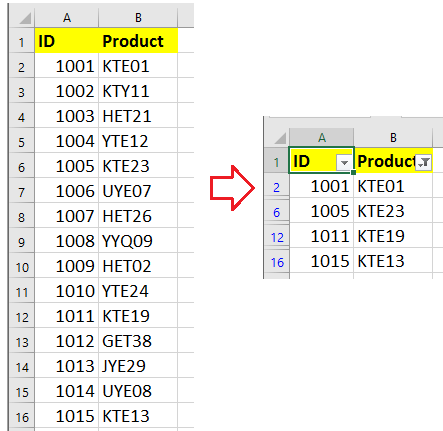
Mostrar filas que contienen una cadena específica mediante la función Filtro
Mostrar filas que contienen una cadena específica con Kutools para Excel![]()
Mostrar filas que contienen una cadena específica mediante la función Filtro
Para mostrar las filas que contienen una cadena de texto, sigue estos pasos:
1. Selecciona los rangos que vas a utilizar y haz clic en Datos > Filtro para activar la Función de filtro función.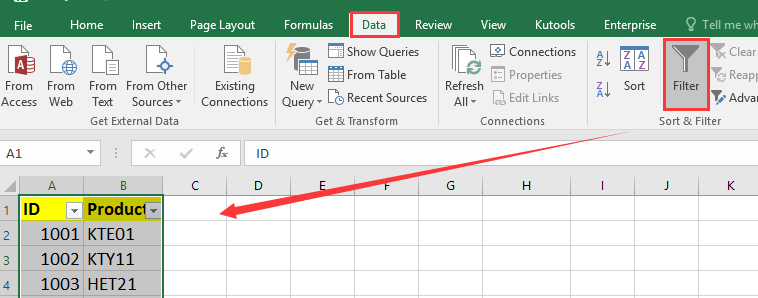
2. Luego haz clic en el icono de filtro de la columna que deseas filtrar y selecciona Filtros de texto > Contiene. Consulta la captura de pantalla: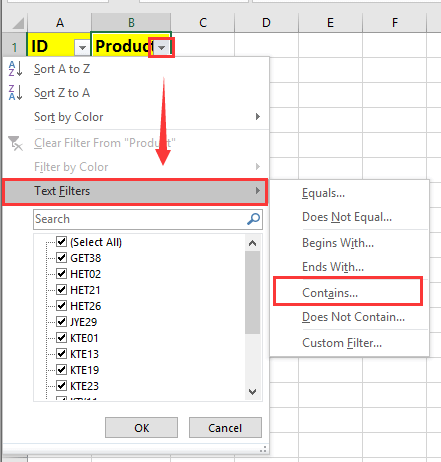
3. En el Cuadro de diálogo Filtro automático personalizado puedes especificar el texto por el que deseas filtrar. Consulta la captura de pantalla: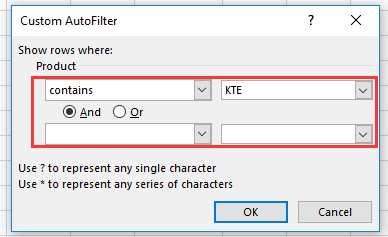
4. Haz clic en OK. Solo se mostrarán las filas que contienen la cadena de texto que has especificado.
Mostrar filas que contienen una cadena específica con Kutools para Excel
Si sueles utilizar los mismos criterios de filtro en diferentes libros de trabajo, puedes aplicar la función Super Filtro de Kutools para Excel. Esta función permite guardar la configuración del filtro para reutilizarla fácilmente con solo unos clics, sin necesidad de reconfigurarla cada vez.
Después de instalar Kutools para Excel, sigue estos pasos:
1. Selecciona los datos que deseas usar y haz clic en Kutools Plus > Super Filtro. Consulta la captura de pantalla: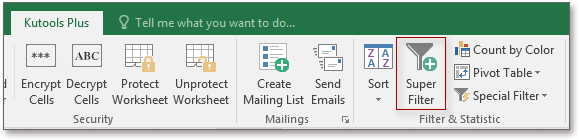
2. Luego, en el panel de Super Filtro marca Especificado para fijar el rango de filtrado y especifica los criterios que necesites en el panel. Consulta la captura de pantalla: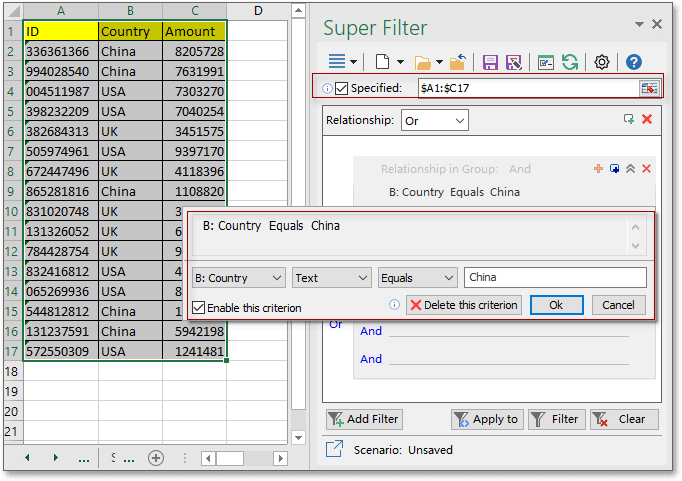
3. Haz clic en Filtro para filtrar el rango.
4. Luego haz clic en Guardar el Escenario Actual botón![]() , aparecerá un cuadro de diálogo para que asignes un nombre al escenario y especifiques el rango de aplicación.
, aparecerá un cuadro de diálogo para que asignes un nombre al escenario y especifiques el rango de aplicación.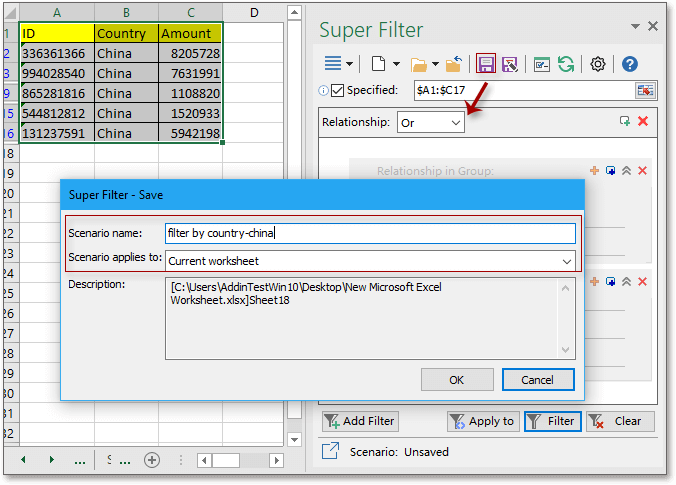
5. Haz clic en OK, y puedes abrir el escenario haciendo clic en el menú desplegable > Cargar Escenario para seleccionar el escenario guardado, o haciendo clic enAdministrador de Escenarios botón![]() , selecciona la configuración de filtro que desees y luego haz clic en Abrir para activar la configuración de filtro la próxima vez.
, selecciona la configuración de filtro que desees y luego haz clic en Abrir para activar la configuración de filtro la próxima vez.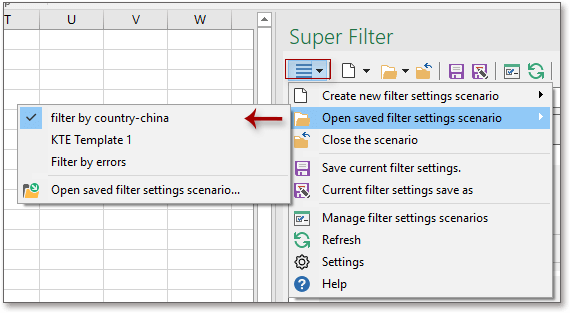
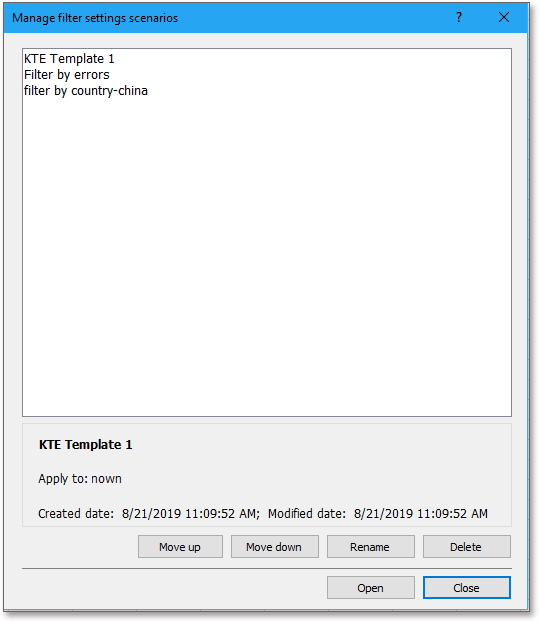
Las mejores herramientas de productividad para Office
Mejora tu dominio de Excel con Kutools para Excel y experimenta una eficiencia sin precedentes. Kutools para Excel ofrece más de300 funciones avanzadas para aumentar la productividad y ahorrar tiempo. Haz clic aquí para obtener la función que más necesitas...
Office Tab incorpora la interfaz de pestañas en Office y facilita mucho tu trabajo
- Habilita la edición y lectura con pestañas en Word, Excel, PowerPoint, Publisher, Access, Visio y Project.
- Abre y crea varios documentos en nuevas pestañas de la misma ventana, en lugar de hacerlo en ventanas separadas.
- ¡Aumenta tu productividad en un50% y reduce cientos de clics de ratón cada día!
Todos los complementos de Kutools. Un solo instalador
El paquete Kutools for Office agrupa complementos para Excel, Word, Outlook y PowerPoint junto con Office Tab Pro, ideal para equipos que trabajan en varias aplicaciones de Office.
- Suite todo en uno: complementos para Excel, Word, Outlook y PowerPoint + Office Tab Pro
- Un solo instalador, una licencia: configuración en minutos (compatible con MSI)
- Mejor juntos: productividad optimizada en todas las aplicaciones de Office
- Prueba completa de30 días: sin registro ni tarjeta de crédito
- La mejor relación calidad-precio: ahorra en comparación con la compra individual de complementos